UIWIX ウィルスを除去する (リムーバルインストラクション) - 2017年7月月更新
UIWIXウイルス削除方法
UIWIX ランサムウェア・ウィルスとは?
UIWIX ランサムウェア、WannaCryptor ランサムウェアと同じ Windows の脆弱性を悪用
UIWIX はランサムウェア・タイプ のサイバー感染で、Windows SMBv1 および SMBv2 の弱点を利用して PC に侵入します 。マルウェアは AES-256 暗号化手法を用いて攻撃対象の PC ファイルを感染させ、その 1 つひとつに .uiwix または ._[被害者の ID].uivix というファイル拡張子を付加します。データを暗号化すると、次にランサムウェアは _DECODE_FILES.txt という名前の身代金メモを投下します。ここではサイバー犯罪者によりユニークな被害者 ID が付けられ、支払サイトへのリンクが記載されています。このサイトでは、ユーザーはそれぞれの ID およびキャプチャ (文字認証) の入力を求められ、UIWIX デクリプタの入手および使用方法についての指示を得ることになっています。身代金要求メッセージでは、被害者が 0.12261 ビットコインを提示されているアドレスに送金する必要があると告げています。支払が送金されると、ユーザーには復号ソフトを使用するチャンスが与えられることになっています。しかし、それは恐らく叶わないでしょう。サイバー犯罪者は信頼できる相手ではありません。ですから、お金を受け取っても、暗号化されたファイルが残る可能性もあるのです。そこで、万が一攻撃を受けたら、直ちに UIWIX を除去する必要があります。それでファイルを復元できるわけではありませんが、端末を他のサイバー感染から守ることはできます。ですから、例えば FortectIntego のような専用のマルウェア除去プログラムでシステムの完全スキャンを実行し、このサイバー感染を取り除いてしまいましょう。
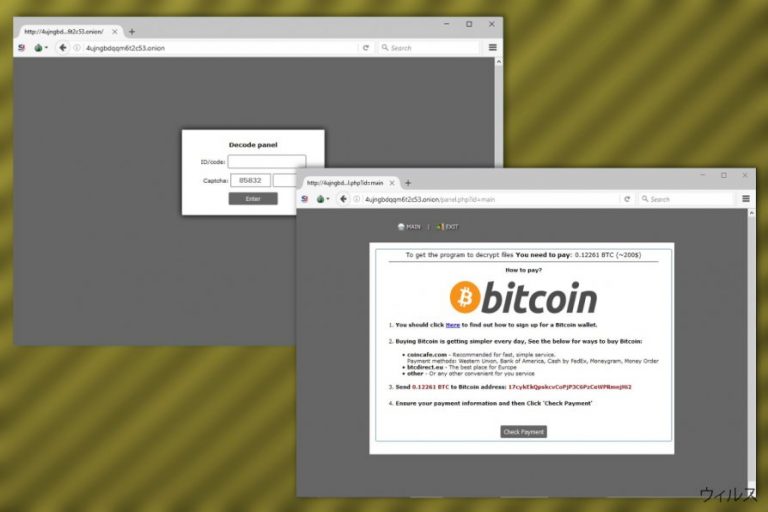
セキュリティのリサーチャーは UIWIX が WannaCrypt0r (または WannaCry) ランサムウェアと同じく Windows の脆弱性を利用していることを突き止めています。マルウェアは同じネットワークに接続されている全ての端末に感染することができ、また自己複製機能も持っています。しかし、マルウェアは他のランサムウェア・ウィルスよりも危険度が高くなるようなキルスイッチ・ドメインは持っていません。キルスイッチ・ドメインがブロックされれば、ランサムウェアの配布は停止します 。ですから、このサイバー感染はオペレーティング・システムにパッチを当てない限り止めることができないのです。さらに、マルウェアは通常のファイル暗号化タイプのウィルスのような振舞いもします。小規模ビジネスと同様にホーム PC ユーザーをも狙ってきます。ひとたび PC に入り込むと、早速システム・スキャンを開始して、ターゲットのファイルを探します。このウィルスを特に悪意のある感染源とならしめるものは、これがファイルやそのバックアップ・コピー、またバックアップ・システムまでもターゲットにして 、実質上、被害者には破損したファイルを復元する手立てが一切残されないという事実が上げられます。データの暗号化が終わると、マルウェアは C&C サーバーに接続します。PC の ID ナンバーや復号のための秘密鍵を送信するのです。対象の全てのファイルに感染すると、UIWIX ランサムウェアは次のような身代金メモを投下します:
>>> ALL YOUR PERSONAL FILES ARE DECODED <<<
Your personal code: XXX
To decrypt your files, you need to buy special software.
Do not attempt to decode or modify files, it may be broken.
To restore data, follow the instructions!
You can learn more at this site:
hxxps://4ujngbdqqm6t2c53[.]onion.to
hxxps://4ujngbdqqm6t2c53[.]onion.cab
hxxps://4ujngbdqqm6t2c53[.]onion.nu
If a resource is unavailable for a long time to install and use the tor browser.
After you start the Tor browser you need to open this link hxxp://4ujngbdqqm6t2c53[.]onion
指示に従って $200 ドルを若干上回るお金を送金することはお勧めできません。そのような状況に陥っていることが判明したとしても、そのまま受け入れてはいけません。ファイルを復元するために試してみる価値のある代替手段があることを思い出してください。さらに、マルウェアの専門家が復号ソフトを発見し、その結果ランサムウェアの被害者が暗号化されたデータを無料で復元できることもそう珍しくはありません。ですから、弊社では UIWIX の除去を行って、代わりとなる他のソリューションがないか探すことをお勧めします。

配布方法
UIWIX ウィルスの開発者は Windows SMBv1 および SMBv2 の脆弱性を利用しています。WannaCry ランサムウェアと同様に、このプログラムもまた「Shadow Brokers」と呼ばれるハッカーのグループによりリークされた EternalBlue の脆弱性を悪用しています。この脆弱性は 2017 年 3 月 14 日に National Security Agency (NSA: 国家安全保障局) から窃取されたものです。そこで、ランサムウェアから守るためには、ユーザーが Windows オペレーティング・システムやソフトウェアにパッチを当てる必要があるのです。Microsoft は Windows XP や Windows 8、また Windows Server 2003 というサポート切れのものにまでアップデートをリリースしていました。さらに、UIWIX は感染したリモート・デスクトップ接続を介しても端末を攻撃する可能性があります。一部のリサーチャーはマルウェアが悪意のあるメールの添付ファイル経由でも配布される可能性があるのではと見ています。そういうわけで、弊社ではランサムウェアを避けるために必要なあらゆる予防策を講じることや、データのバックアップを作成することを強くお勧めしています。
UIWIX の除去ガイド
端末をそのまま普段通りに使用したいと思われるなら、UIWIX は必ず除去する必要がありますが、除去を実施するに当たってはいくつかヒントになることがあります。例えば、システム・スキャンを実施する前に PC を Safe Mode で起動すると、悪意のあるウィルスの一部の機能を抑えて、相手にアンチウィルスをブロックされずに済みます。その結果、FortectIntego や SpyHunter 5Combo Cleaner、また Malwarebytes などのマルウェア除去プログラムを使用して、難なく UIWIX ウィルスを除去することができるはずです。Safe Mode を有効にする方法について、詳しくは本記事末尾のガイドをお読みください。
手動 UIWIXウイルス削除方法
ランサムウェア: セーフモードにおける手動によるランサムウェアの駆除
Safe Mode を有効にするには、以下のガイドに従ってください:
重要です! →
一般的な PC ユーザーの方には手動による駆除ガイドはやや難しく感じられるかもしれません。正しく実行するためには IT に関する詳しい知識が求められ (重要なシステムファイルが削除され、あるいは破損した場合、Windows 全体の感染に繋がる恐れがあります)、さらに完了までに何時間もかかる場合があります。そこで、上述の自動的なメソッドの使用を強くお勧めします。
ステップ 1。「セーフモードとネットワーク」に移動する
手動によるマルウェアの駆除はセーフモード環境で行うのが最適です。
Windows 7 / Vista / XP
- スタート > シャットダウン > 再起動 > OK の順にクリックします。
- PC がアクティブになったら「詳細ブートオプション」ウィンドウが表示されるまで F8 ボタンを複数回押します (機能しない場合は F2、F12、Del などを押してみてください – マザーボードのモデルにより異なります) 。
- リストでセーフモードとネットワークを選択します。

Windows 10 / Windows 8
- スタートボタンをクリックして設定を選択します。

- スクロールダウンして更新とセキュリティを選択します。

- ウィンドウの左側で回復を選択します。
- 今度はスクロールダウンしてPCの起動をカスタマイズするを見つけます。
- 今すぐ再起動をクリックします。

- トラブルシューティングを選択します。

- 詳細オプションに移動します。

- スタートアップ設定を選択します。

- 再起動を押します。
- ここで 5 を押すか、5) セーフモードとネットワークを有効にするをクリックします。

ステップ 2. 怪しいプロセスをシャットダウンする
Windows タスクマネージャーはバックグラウンドで稼働しているプロセスをすべて表示できる便利なツールです。マルウェアがプロセスを実行している場合は、それをシャットダウンしなければなりません:
- キーボードの Ctrl + Shift + Esc を押して Windows タスクマネージャーを開きます。
- 詳細をクリックします。

- バックグラウンドプロセスセクションまでスクロールダウンし、怪しいものを探します。
- 右クリックしてファイルの場所を開くを選択します。

- プロセスに戻り、右クリックしてタスクの終了を選択します。

- 有害なフォルダのコンテンツを削除します。
ステップ 3. プログラムスタートアップをチェックする
- キーボードで Ctrl + Shift + Esc を押して Windows タスクマネージャーを開きます。
- スタートアップタブに移動します。
- 怪しいプログラムの上で右クリックして無効化を選択します。

ステップ 4. ウィルスファイルを削除する
PC の中で、あちらこちらにマルウェア関連のファイルが見つかることがあります。以下はその見つけ方のヒントです:
- Windows の検索ボックスにディスククリーンアップと入力して Enter を押します。

- クリーンアップするドライブを選択します (既定により C: がメインのドライブで、有害なファイルはここにありそうです)。
- 削除するファイルリストをスクロールして以下を選択します:
Temporary Internet Files
Downloads
Recycle Bin
Temporary files - システムファイルのクリーンアップを選択します。

- 他にも以下のフォルダ内に隠れている有害なファイルを探してみてください (Windows 検索ボックスで以下のエントリを入力して Enter を押します):
%AppData%
%LocalAppData%
%ProgramData%
%WinDir%
終了したら、PC を通常モードで再起動します。
System Restore を使用して UIWIX を削除
悪意のあるランサムウェアの機能を取り除くもう 1 つの方法は、次のステップの例をご覧ください:
-
手順 1: Safe Mode with Command Prompt へコンピュータを再起動
Windows 7 / Vista / XP- Start → Shutdown → Restart → OK をクリック.
- コンピュータがアクティブ状態になったら、 Advanced Boot Options ウィンドウが表示されるまで、 F8 を何度か押下します。
-
リストから Command Prompt を選択

Windows 10 / Windows 8- Windows ログイン画面で Power ボタンを押下します。 その後、キーボードの Shift を押し続け、 Restart をクリックします。.
- ここで、 Troubleshoot → Advanced options → Startup Settings を選択し、最後に Restart を押下します。
-
コンピュータがアクティブ状態になったら、 Startup Settings ウィンドウの Enable Safe Mode with Command Prompt を選択します。

-
手順 2: システムファイルと設定の復元
-
Command Prompt ウィンドウが表示されたら、 cd restore を入力し Enter をクリックします。

-
ここで rstrui.exe を入力し、もう一度 Enter を押下します。.

-
新しいウィンドウが表示されたら、 Next をクリックし、UIWIX が侵入する前の復元ポイントを選択します。選択後、 Next をクリックします。


-
ここで Yes をクリックし、システムの復元を開始します。

-
Command Prompt ウィンドウが表示されたら、 cd restore を入力し Enter をクリックします。
おまけ: データの復元
上記のガイドは PC から UIWIX を除去するために役立つはずです。暗号化されたファイルを復元するには、uirusu.jp のセキュリティ専門家が用意した詳しいガイドを使用されることをお勧めします。現在のところ、UIWIX の復号は不可能であるため、弊社ではファイルの復元にはいくつか代替のガイドをお試しいただくようお勧めします。
ファイルが UIWIX によって暗号化された場合、それらを復元する方法はいくつかあります。
Data Recovery Pro を使用して、UIWIX により暗号化されたファイルをロール・バックする
ファイルを復元できる方法の 1 つは、Data Recovery Pro のような専用のソフトウェアを使用することです。以下のガイドに従ってお試しください:
- Data Recovery Pro をダウンロード;
- Data Recovery のセットップの手順に従い、プログラムを PC にインストールします。
- 起動後、PC をスキャンして UIWIX ランサムウェアにより暗号化されたファイルを探します。
- それらを復元します。
Windows Previous Versions 機能でファイルの古いバージョンを復元する
この手法は PC 上の個別ファイルの一部をロール・バックする際に使用できます。以下はこのツールの使い方の例です:
- 復元の必要な暗号化されたファイルを見つけたら、その上で右クリックします。
- “Properties” を選択し、“Previous versions” タブに移動します。
- ここで、“Folder versions” 内のファイルのうち利用可能なコピーをそれぞれチェックします。復元したいバージョンを選択して、“Restore” をクリックします。
最後に、クリプト・ランサムウェアから身を守るよう、常に気をつけてください。UIWIX やその他のランサムウェアからコンピュータを守るためには、 FortectIntego や SpyHunter 5Combo Cleaner 、 Malwarebytes などの評価が高いアンチスパイウェアを使用してください
あなたにおすすめ
政府のスパイ行為を許してはいけません
政府は利用者のデータの追跡あるいは市民へのスパイ行為に関しては多くの問題を抱えています。そこで、このことを考慮に入れて、怪しい情報収集の行いについて学びましょう。インターネット上では完全匿名にすることにより、迷惑な政府系の追跡行為を避けましょう。
オンラインにアクセスするために違うロケーションを選択し、特定のコンテンツ制限もなく、オンラインに接続して欲しいものにアクセスする時、別の場所を選択することができます。 Private Internet Access VPN を使用すると、ハッキングされるリスクがなく、簡単にインターネット接続をお楽しみいただけます。
政府の他の迷惑な当事者によりアクセス可能な情報をコントロールし、スパイ行為を受けずにオンラインサーフィンをお楽しみください。不法行為に関与しておらず、また自分のサービス、プラットフォームのセレクションを信頼していたとしても、自分自身の安全性を常に疑い、 VPN サービスを使用して予防的措置を講じておきましょう。
マルウェアの攻撃に遭った場合に備えて、バックアップファイルを作りましょう
コンピュータを使用していると、サイバー感染や自分のうっかりミスによりいろいろなものを失くして困ることがあります。マルウェアによって生じるソフトウェアの問題や暗号化による直接的なデータの損失から端末の問題や恒久的なダメージに繋がる恐れがあります。そんな時に適切な 最新のバックアップ があれば、そのような場面に遭遇しても簡単に元通りに回復して仕事に戻れます。
端末に何か変更を加えたらバックアップを取っておけば、マルウェアが何かを変更したり端末の問題が原因でデータの破壊やパフォーマンスの低下が発生した時点に戻すことができるため、バックアップの作成は不可欠です。元に戻せる機能を利用して、日常の、あるいは毎週ごとの習慣としてバックアップを取るようにしましょう。
なにか重要なドキュメントやプロジェクトの前のバージョンを取ってあれば、ストレスや障害も防げます。マルウェアが突如として現れた場合に大変便利です。システム復元には Data Recovery Pro をぜひご利用ください。







